서문
이 문서에서는 앱을 테스트하기 전에 앱 제출 프로세스를 거치지 않아도 되도록 테스트 빌드를 설치하는 방법을 보여 줍니다.
프로세스의 상위 수준 뷰는 다음과 같습니다.
- Amazon Fire TV 디바이스에서 디버깅을 활성화합니다.
- 안드로이드 디버그 브리지 (adb) 를 통해 화재 TV 장치에 연결하십시오.
- 브라이트코브 비콘 앱을 설치합니다.
- 브라이트코브 비콘 앱을 실행합니다.
아마존 파이어 TV에서 디버깅 활성화
Fire TV 장치에서 디버깅을 활성화하려면 아래 단계를 따르십시오.
- Fire TV의 기본 화면에서설정을 선택합니다 .
- 장치 (또는 My Fire TV) > 개발자 옵션을 선택합니다 .
- ADB 디버깅을 켜십시오 .
- 출처를 알 수 없는앱을 켜세요 .
안드로이드 디버그 브리지 (adb) 를 통해 연결
앱을 설치, 테스트 및 디버깅하기 위해 컴퓨터를 Amazon Fire TV 디바이스에 연결하려면 Android 디버그 브리지 (adb) 를 사용해야 합니다. adb를 활성화하는 방법에 대한 자세한 내용은 Amazon및 Android설명서를 참조하십시오.
브라이트코브 비콘 앱 설치
브라이트코브 비콘 앱을 Amazon Appstore에 제출하기 전에 설치하고 테스트하려면 Android 디버그 브리지 (adb) 를 사용해야 합니다.
앱 스토어 외부에서 자신의 앱을 설치하는 것을 앱 테스트용 로드라고도 합니다.
- 터미널 또는 명령 줄을 엽니 다.
-
다음 명령어를 입력합니다. 여기서
path-to-apk-file는 앱 APK의 파일 시스템 경로입니다.adb 설치 경로 - APK 파일 -
설치가 성공하면 adb는 다음과 유사한 메시지로 응답합니다.
764Kb/s (0.277초에서 217246바이트) 패키지: /data/local/tmp/HelloWorld.apk성공 -
기기에 이미 있는 앱을 다시 설치하려면
-r옵션을 사용하여 다시 설치할 수 있습니다.adb 설치 -r 경로 - APK 파일 경로
브라이트코브 비콘 앱 실행
사이드로드된 앱은앱섹션의최근행과내 라이브러리행 모두에 표시됩니다. 설정메뉴에서도 앱을 찾을 수 있습니다.
- Amazon Fire TV 기본 화면에서설정 > 애플리케이션 > 설치된 애플리케이션관리를 선택합니다 .
- 브라이트코브 비콘 앱을 선택합니다.
- 애플리케이션시작을 선택합니다 .
아마존 라이브 앱 테스트 서비스로 Fire TV 앱 설치
이 섹션에서는 Amazon Live 앱 테스트 서비스를 사용하여 Fire TV 앱을 설치하고 테스트하는 방법을 배웁니다.
디바이스에 Fire TV 앱을 설치하려면 브라이트코브의 라이브 앱 테스트 이메일 초대장이 필요합니다.
라이브 앱 테스트에 참여할 수 있는 이메일 초대장을 받으면 다음 단계를 수행하십시오.
- 이메일 초대장에서 테스트할 마켓플레이스에 대한 링크를 클릭합니다.

링크를 클릭하면 지정된 마켓플레이스의 브라이트코브 비콘 앱에 대한 리테일 페이지가 열립니다.
- 앱 리테일 페이지의 Deliver To:드롭다운 메뉴에서 Brightcove Beacon 앱을 설치할 장치를 선택합니다.
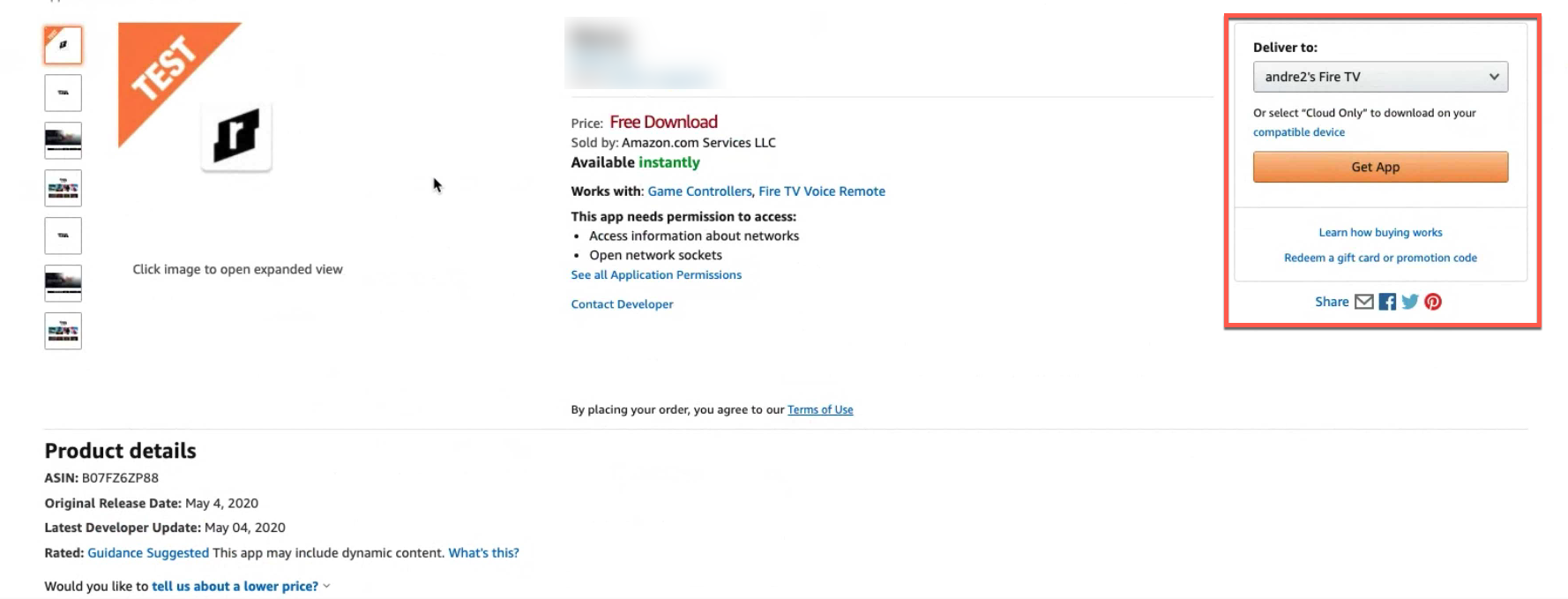
- 테스터의 현재 마켓플레이스에서 특정 디바이스를 사용할 수 없는 경우 해당 디바이스가 드롭다운 메뉴에 표시되지 않습니다. 앱이 타겟팅하는 디바이스를 특정 마켓플레이스에서 사용할 수 없는 경우 드롭다운 메뉴가 앱 소매 페이지의 Continue버튼으로 바뀝니다.

- 지정된 디바이스에 브라이트코브 비콘 앱을 설치합니다. 앱이 타겟팅하는 Amazon 계정과 연결된 수만큼의 디바이스에서 테스트할 수 있습니다.
- Amazon Fire TV 기본 화면에서설정 > 애플리케이션 > 설치된 애플리케이션관리를 선택합니다 .
- 브라이트코브 비콘 앱을 선택합니다.
- 애플리케이션시작을 선택합니다 .
브라이트코브 비콘 앱 제거
Fire TV 장치에서 앱을 제거하려면 다음 단계를 따르십시오.
- Fire TV의 기본 화면에서설정 > 애플리케이션 > 설치된 애플리케이션관리를 선택합니다 .
- 브라이트코브 비콘 앱을 선택합니다.
- 선택하다제거 > 제거
추가 자료
자세한 내용은 다음 아마존 설명서를 참조하십시오.
